excel怎么查找多个数据 excel中如何多条件查找
经验直达:
- excel中如何多条件查找
- excel怎么查找多个数据
一、excel中如何多条件查找
方法和详细的操作步骤如下:
1、第一步,打开excel,然后选择数据[A列] , 单击[数据]选项,见下图,转到下面的步骤 。
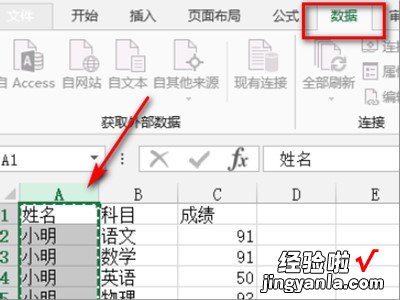
2、第二步,完成上述步骤后,在排序和筛选中选择[高级]选项,然后勾选[选择不重复的记录]选项 , 见下图,转到下面的步骤 。
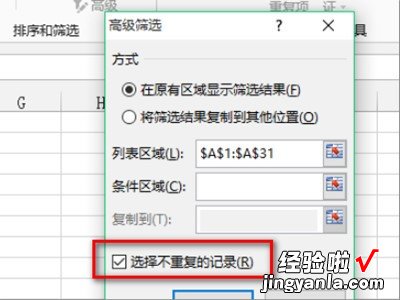
3、第三步,完成上述步骤后 , 在第一行的空白区域(例如F1单元格)中,选择筛选后的记录,进行复制,然后转置粘贴 , 见下图,转到下面的步骤 。
【excel怎么查找多个数据 excel中如何多条件查找】
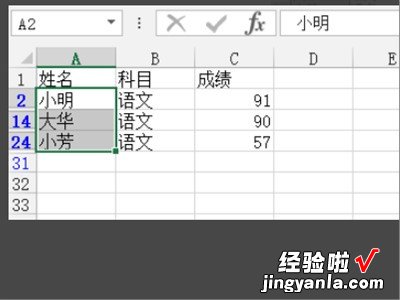
4、第四步,完成上述步骤后,单击[数据]选项中的[筛选]选项,见下图,转到下面的步骤 。
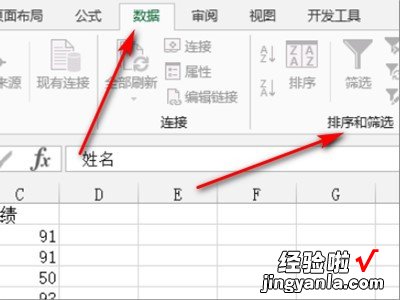
5、第五步,完成上述步骤后 , 选择[B列]并重复步骤1和2以完成科目的复制,见下图,转到下面的步骤 。
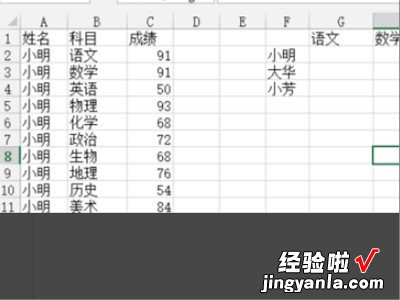
6、第六步,完成上述步骤后,输入公式=
SUM(($ A $ 2:$ A $ 100 = $ F2)*($ B $ 2:$ B $ 100 = G $ 1)* $ C $ 2:$ C $
100) G2,然后按[CtrlShiftEnter]三个键以完成输入 。
拖动公式以填充[G2:R4],以完成多条件查找,见下图 。这样 , 就解决了这个问题了 。

二、excel怎么查找多个数据
在Excel中,你可以使用多种方法和函数来查找多个数据 。以下是两种常见的方法:
1. 使用筛选功能:
- 在Excel中,选中要进行筛选的数据范围 。
- 在顶部菜单栏中,点击“数据”选项卡 , 然后选择“筛选” 。这将在每列的标题行上添加筛选按钮 。
- 点击筛选按钮,然后在你感兴趣的列上选择需要筛选的数据 。你可以选择多个标准来筛选数据 , 并将其组合使用 。
- Excel将根据你的筛选条件显示符合条件的行 。如果需要,你可以在筛选结果中进行进一步查找或操作 。
- 筛选完成后 , 可以点击筛选按钮将其关闭,以显示所有数据 。
2. 使用查找和替换功能:
- 在Excel中 , 选中你要查找的数据范围 。
- 在顶部菜单栏中,点击“开始”选项卡,然后选择“查找和选择”下的“查找” 。
- 在弹出的“查找”对话框中 , 输入你要查找的数据,然后点击“查找下一个”按钮 。
- Excel将会在数据范围内找到第一个匹配的数据,并将其选中 。可以重复点击“查找下一个”按钮来查找下一个匹配项 。
- 若要一次性查找所有匹配的项 , 可以通过点击对话框中的“查找全部”按钮来实现,并将结果显示在新的窗口中 。
除了上述方法,你还可以使用一些函数来查找多个数据 , 如VLOOKUP、INDEX和MATCH等 。这些函数在不同的情况下提供了更灵活和高级的查找功能,可以根据具体需求进行使用 。
请注意,具体的步骤和操作可能会因Excel的版本和界面而有所不同 。以上步骤适用于常见的Excel版本 , 如Excel 2016和Excel 365.如果你使用的是其他版本或有特殊需求,可以在Excel的帮助文档中查找更多详细的信息和指导 。
